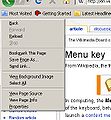Meniu contextual
Meniul contextual este o listă a posibilelor interacțiuni pe care le puteți face cu obiectul cu care doriți să interacționați.
Atributul „contextual” se referă la faptul că elementele de meniu depind de tipul de obiect (sau obiecte) cu care doriți să interacționați și de aplicația care gestionează obiectul, în sensul că elementele depind de contextul în care ești lucrează și se schimbă în raport cu aceasta.
În diferite versiuni ale celor mai populare sisteme de operare , se deschide un meniu contextual făcând clic cu butonul din dreapta al mouse-ului pe un obiect, de exemplu un fișier sau folder sau o grupare a acestora. În aceste sisteme de operare există posibilitatea de a deschide meniul contextual și folosind tastatura apăsând combinația de taste Shift + F10 sau apăsând o tastă specială care se numește „tastă meniu”, „tastă meniu contextual” sau „tastă aplicație” [ 1] .
În cazul Mac OS este, de asemenea, posibil să deschideți același meniu prin combinarea butonului din stânga cu apăsarea tastei de control .
Implementare
Meniurile contextuale sunt deschise prin diferite forme de interacțiune cu utilizatorii care vizează o regiune a interfeței grafice care acceptă meniurile contextuale. Forma specifică de interacțiune cu utilizatorul și mijloacele prin care este vizată o regiune variază:
- Pe un computer care rulează Microsoft Windows, macOS sau Unix care rulează sistemul X Window, făcând clic pe butonul secundar al mouse-ului (de obicei butonul din dreapta) se deschide un meniu contextual pentru regiune sub indicatorul mouse-ului.
- Pe sistemele care acceptă șoareci cu un singur buton, meniurile contextuale sunt de obicei deschise prin apăsarea și menținerea apăsată a butonului principal al mouse-ului (acest lucru funcționează pe pictogramele din Dock pe macOS) sau prin apăsarea unei combinații de tastatură / mouse (de exemplu, Ctrl-click mouse în Mac clasic OS și macOS). O alternativă la tastatură pentru macOS este activarea tastelor mouse-ului în acces universal. Deci, în funcție de utilizarea unui laptop sau a unui tip de tastatură compact sau extins, comanda rapidă este Funcție + Ctrl +5 sau Ctrl +5 (tastatură numerică) sau Funcție + Ctrl + i (laptop).
- Pe sistemele cu o interfață multi-touch, cum ar fi MacBook sau Surface, meniul contextual poate fi deschis apăsând sau atingând cu două degete în loc de unul singur.
- Unele camere pentru smartphone, de exemplu, recunosc un cod QR atunci când se face o fotografie. Apoi apare o fereastră pop-up dacă doriți să „deschideți” conținutul QR. Acesta ar putea fi ceva de genul unui site web sau pentru a vă configura telefonul pentru a vă conecta la Wi-Fi.
- Pe unele interfețe de utilizator, elementele din meniul contextual sunt însoțite de pictograme pentru o recunoaștere mai rapidă în timpul navigării [1] .
- Meniurile contextuale pot avea, de asemenea, un rând superior de pictograme doar pentru acces rapid la opțiunile utilizate frecvent [2] .
Comportamentul Windows cu clic pe mouse este de așa natură încât meniul contextual nu se deschide în timp ce apăsați butonul mouse-ului, ci deschide meniul doar când butonul este eliberat, astfel încât utilizatorul trebuie să facă clic din nou (de data aceasta cu primul buton al mouse-ului) pentru a selecta un element din meniul contextual. Acest comportament diferă de macOS și de majoritatea interfețelor grafice.
Meniurile contextuale sunt uneori organizate ierarhic, permițând navigarea prin diferite niveluri ale structurii meniului. Implementările diferă: Microsoft Word a fost una dintre primele aplicații care a afișat sub-elemente ale anumitor elemente de meniu după ce ați făcut clic pe o pictogramă săgeată în meniul contextual, altfel efectuând o acțiune asociată cu elementul principal. Acest lucru vă permite să repetați rapid o acțiune cu parametrii rulării anterioare și să separați mai bine opțiunile de acțiuni.
X Window Manager
Următorii administratori de ferestre oferă funcționalitatea meniului contextual:
- 9wm
- IceWM
- olwm
- Cutie deschisa
- pește-ferăstrău
Utilizare
Meniurile contextuale au primit unele critici de la analiștii de utilizare atunci când sunt utilizate în mod necorespunzător, deoarece unele aplicații fac anumite caracteristici disponibile numai în meniurile contextuale, ceea ce poate deruta chiar și utilizatorii experimentați (mai ales atunci când meniurile contextuale pot fi activate doar într-o „zonă limitată a aplicației fereastra clientului).
Meniurile contextuale se deschid de obicei într-o poziție fixă sub indicator, dar când indicatorul se află lângă marginea ecranului, meniul se va mișca, reducând astfel coerența și împiedicând utilizarea memoriei musculare. Dacă meniul contextual este activat de la tastatură, de exemplu utilizând Maiusc + F10 , meniul contextual este afișat lângă widgetul activ în loc de poziția indicatorului, pentru a salva încercările de recunoaștere [3] .
Pe paginile web
Următorul exemplu vă permite să creați un meniu contextual în JavaScript [4] :
< p id = "noContextMenu" > noContext = document . getElementById ( 'noContextMenu' );
noContext . addEventListener ( 'contextmenu' , e => {
și . preventDefault ();
});
Exemple
Windows FileOptimizer
Notă
- ^ A b (RO) Înainte și după, Cum să personalizați meniul contextual Windows 10: Adăugați, eliminați elemente și multe altele pe TechSpot. Adus pe 2 martie 2021 .
- ^ (EN) Elemente de meniu contextual pe MDN Web Docs.
- ^ (EN) Hagan Rivers, Meniu contextual UX Design pe mediu, 25 iunie 2020. Adus pe 2 martie 2021.
- ^ Element: contextmenu eveniment - API-uri Web | MDN , la developer.mozilla.org . Adus pe 2 martie 2021 .
Elemente conexe
Alte proiecte
-
 Wikimedia Commons conține imagini sau alte fișiere din meniurile contextuale
Wikimedia Commons conține imagini sau alte fișiere din meniurile contextuale
linkuri externe
- Defrag din meniul contextual XP , pe ilsoftware.it .
- Blocarea meniului contextual , pe tweakness.net .
- Dezactivați meniul contextual , pe webmasterpoint.org . Adus la 9 decembrie 2006 (arhivat din original la 17 iunie 2007) .